如何更改WindowsApps权限停止Win10自动安装应用游戏
Windows操作系统作为优秀的操作系统,由开发操作系统的微软公司控制接口和设计,公开标准,因此,有大量商业公司在该操作系统上开发商业软件。
免费往往与广告是相伴而生的,就说Windows10系统吧,微软史无前例地推行了首年升级Win10免费的福利政策,但是Win10用户就会发现,微软会推送一些应用或游戏并自动安装,这让人心里很不爽,于是之前就与大家分享过通过配置组策略或修改注册表阻止微软推送和自动安装应用游戏的方法。那么今天再教大家一招,通过修改WindowsApps目录的权限来实现这一目的。方法如下:
WindowsApps的路径为:
C:\Program Files\WindowsApps
在WindowsApps上点击右键,选择“属性”,切换到“安全”选项卡。
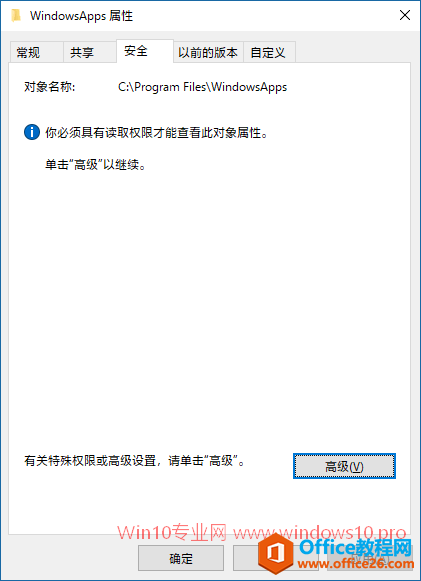
首先参照《Win10管理员帐户获取访问文件夹的权限》一文的操作步骤把WindowsApps文件夹的所有者更改为当前用户。
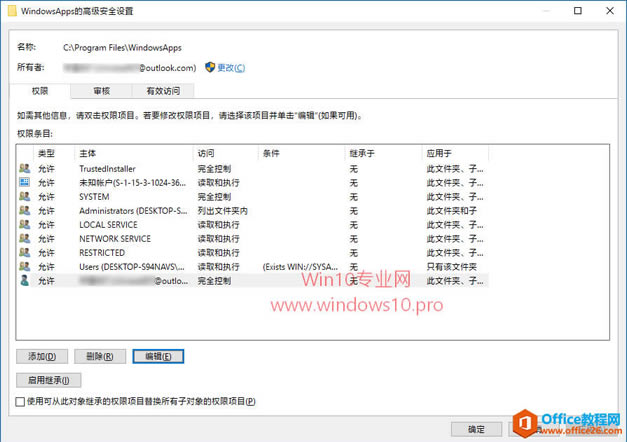
然后禁用继承权限后点击“编辑”按钮打开“WindowsApps的权限项目”窗口,点击窗口右侧的“显示高级权限”。如图:
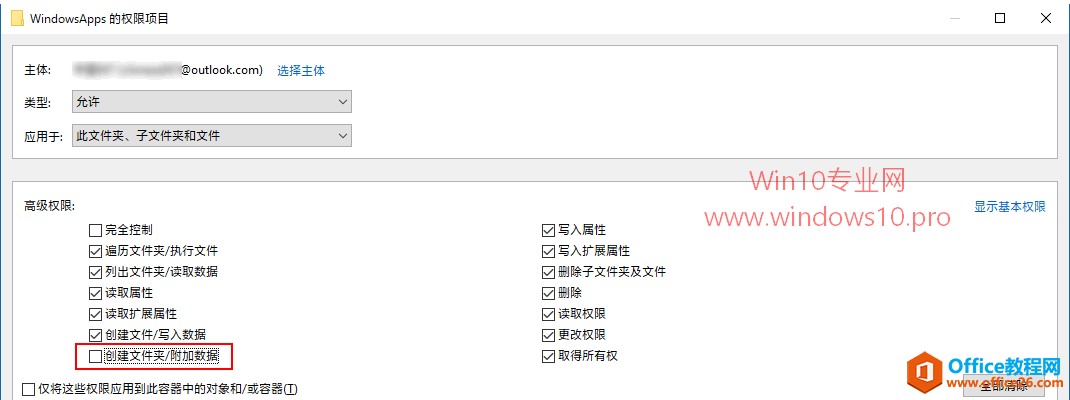
?
取消勾选“创建文件夹/附加数据”高级权限。最后一路确定关闭所有打开的属性和权限窗口。
这样再下载安装应用或游戏时,就会因没有在WindowsApps目录下创建应用文件夹的权限而无法安装,从而达到了阻止微软推送自动安装应用的目的。
PS:需要注意的是,这样一来,你也无法手动下载和安装应用了。所以,你在安装应用之前,需要先恢复“创建文件夹/附加数据”的高级权限。
Windows操作系统对硬件支持良好。
……